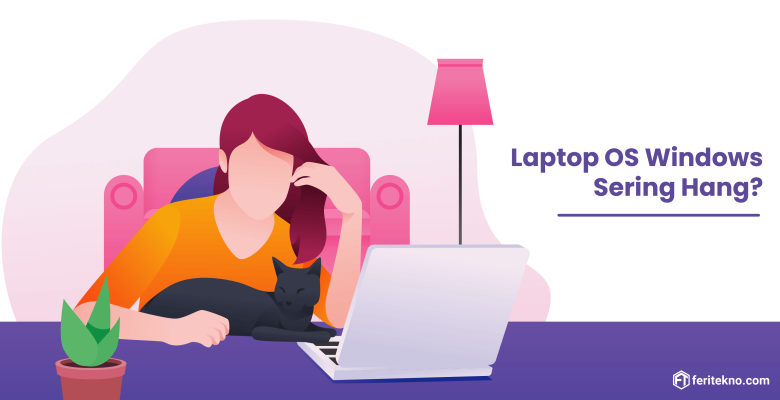Bagaimana sih cara mengatasi laptop yang hang di windows? Pertanyaan ini penting untuk dijawab. Sebab jika tahu caranya, kamu bisa mengatasi sendiri gangguan tersebut tanpa harus membawa laptop ke tukang service.
Perlu diketahui bahwa kondisi hang pada laptop biasanya disebabkan oleh beberapa hal, seperti kapasitas memori yang sudah penuh, program yang terlalu berat, atau laptop terkena virus. Masalah ini tentu butuh untuk ditangani segera, terutama jika kamu menggunakan laptop untuk bekerja.
Anda bisa gunakan beberapa cara yang akan kami bahas untuk permasalahan laptop windows yang hang (tidak bisa di klik, tidak bergerak, tidak merespon, laptop freeze).
Daftar Isi Artikel Ini
ToggleCara Mengatasi Laptop yang Hang di Windows
Ketika laptop mengalami hang, bukan berarti kamu harus membeli perangkat baru. Demikian pula tidak selamanya harus dibawa ke tukang service untuk diperbaiki, yang tentunya akan menghabiskan sejumlah biaya.
Akan dijelaskan dengan beberapa metode penyelesaian, Anda tinggal ikuti saja secara bertahap, jika metode pertama gagal maka ikuti metode penyelesaian selanjutnya.
Hal ini berlaku untuk windows 8, 10 dan yang terbaru saat ini windows 11. Mekanisme pemecahan masalahnya sama saja, tinggal kamu sesuaikan saja untuk melakukan cara mengatasi laptop hang akan disebutkan di bawah ini :
1. Melakukan End Task Window
Kondisi hang pada laptop dapat terjadi karena adanya not responding pada suatu program yang dijalankan. Maka dari itu, kamu bisa mengatasinya dengan melakukan End Task menggunakan cara di bawah ini :
- Buka perangkat laptop lalu tekan tombol Shift + CTRL + Esc secara bersamaan.
- Masuk ke Task Manager dan tekan End Task pada program yang mengalami not responding.
- Laptop akan normal kembali.
2. Melakukan Reboot
Cara mengatasi laptop hang lainnya yang juga bisa kamu lakukan adalah melakukan Reboot. Berikut langkah-langkah yang perlu kamu lakukan :
- Pertama, tekan tombol Ctrl + Alt + Del
- Nantinya akan muncul kotak dialog shutdown.
- Tampilan model kotak shutdown tentunya berbeda di antara setiap versi Windows.
- Klik reboot di dalam kotak.
3. Menghapus Bios Cache
Cara mengatasi laptop hang lainnya yang juga bisa dilakukan adalah dengan cara menghapus Bios Cache. Untuk melakukannya, kamu hanya perlu mengikuti langkah-langkah di bawah ini :
- Lakukan force shutdown dengan menekan tombol power.
- Nyalakan kembali laptopnya (saat booting langsung tekan tombol F12, F11, F8, atau F2 untuk mengakses Bios Cache).
- Pilih Advanced BIOS Features.
- Cari yang memiliki keterkaitan dengan BIOS Cache, lalu Disable.
- Setelah itu, klik Enter dan nyalakan kembali laptop kamu.
4. Melakukan Restore Windows
Selain beberapa cara yang disebutkan di atas, kamu juga bisa mengatasi hang pada laptop dengan cara memanfaatkan fitur System Restore pada laptop kamu untuk melakukan restore Windows.
Fungsi dari fitur tersebut adalah mengembalikan posisi sistem Windows ke titik tertentu sebelumnya. Dalam hal ini, kamu bisa mengembalikannya ke titik sebelum Windows mengalami gangguan.
Jika laptop kamu menggunakan sistem operasi Windows 10 & 11, berikut langkah-langkah yang perlu kamu lakukan :
- Pertama, tekan tombol Logo Windows + I (huruf i).
- Setelah menu Settings muncul, ketikan
About Your PCpada hasil pencariannya. - Pilih System protection yang terletak di sebelah kanan.
- Setelah jendela System Properties muncul, lanjutkan dengan klik tombol System Restore.
- Silakan klik Next.
- Pilih waktu restore yang kamu inginkan, lalu klik Next.
- Setelah proses restore selesai, klik Finish untuk mengakhirinya.
Tips Menghindari Supaya Laptop Tidak Terjadi Hang Kembali
Adapun beberapa tips untuk menghindari / mencegah supaya laptop kesayangan kamu tidak terjadi hang kembali. Hal paling umum biasanya karena spesifikasi laptop kecil, ataupun karena terkena virus.
Ini berlaku untuk semua merk laptop windows, seperti Asus, Lenovo, Acer, HP, Samsung, Dell, Axioo dan beberapa merk laptop lainnya.
1. Melakukan Update Windows
Jika kamu tidak menginstal pembaruan sistem operasi dengan tepat waktu, maka kemungkinan besar laptop akan mengalami hang atau gagal fungsi.
Oleh karena itu, kamu harus selalu menginstal update Windows sesuai dengan waktu yang berlaku. Selain itu, gunakanlah program Windows asli dari Microsoft Windows supaya kamu dapat segera mendownload versi terbaru setiap kali dirilis.
Jika sistem operasi yang digunakan pada laptop kamu adalah Windows 10 & 11, maka pembaruan selanjutnya akan aktif secara otomatis.
Berikut dibawah ini untuk mengecek & menginstall pembaruan pada windows 10 & 11 :
- Pertama, tekan tombol Logo Windows + I (huruf i).
- Setelah menu Settings muncul, klik Update & Security pada windows Settings
- Klik tombol Check for Updates.
- Jika telah tersedia pembaharuan windows 10 & 11 yang terbaru maka selanjutnya perangkat kamu akan menjalankan instalasi pembaharuan secara otomatis.
2. Perbarui Driver
Laptop yang mengalami hang bisa jadi disebabkan masalah yang terjadi pada driver laptop. Untuk mengatasinya, kamu hanya perlu melakukan update pada driver. Untuk melakukannya, kamu hanya perlu membuka Device Manager pada Control Panel, lalu melakukan update driver.
3. Menginstall Antivirus
Laptop yang mengalami kondisi hang bisa juga disebabkan oleh virus. Oleh karena itu, sebaiknya kamu menginstal software antivirus di laptop kamu. Dengan begitu, sistem pada laptop akan terlindungi serta dapat dicegah dari terjadinya kondisi hang.
Saat ini banyak sekali software antivirus yang bisa kamu gunakan, baik yang gratisan maupun yang berbayar. Jika ingin mendapatkan perlindungan yang lebih maksimal, tentu saja jauh lebih baik jika kamu menggunakan versi berbayar.
Untuk mencegah terjadinya hang pada laptop, antivirus yang kami rekomendasikan adalah antivirus CCleaner.
4. Memasang Cooling Pad atau Cooling Fan
Sebagaimana perangkat elektronik lain, performa laptop akan melambat apabila prosesor di dalamnya tidak bekerja secara optimal. Kondisi itu sering terjadi ketika laptop mengalami panas (overheat) yang berlebih.
Pada saat laptop dalam keadaan overheating, tentu saja performanya akan melambat bahkan hang disebabkan adanya penurunan fungsi yang terjadi pada prosesor.
Oleh karena itu, salah satu cara mengatasi laptop hang dan mencegahnya adalah dengan memasang cooling fan atau cooling pad di bagian bawah laptop. Dengan begitu, suhu laptop tetap terjaga dan tidak mengalami overheat atau panas berlebih.
Anda bisa dapatkan alat ini di marketplace ataupun membeli ke toko komputer terdekat.
5. Rutin Membersihkan Lubang Ventilasi Laptop
Kebersihan ventilasi udara juga perlu diperhatikan. Dengan begitu, kamu dapat memastikan apakah terdapat kotoran atau debu yang menghalangi jalur ventilasi pada laptop.
Apabila ventilasi udara pada perangkat laptop mengalami penyumbatan, maka hal itu bisa mengakibatkan dampak buruk bagi laptop. Di antaranya adalah melambatnya sistem prosesor atau laptop menjadi hang.
Untuk mencegah hal tersebut, sebaiknya kamu melakukan pembersihan laptop secara rutin. Saat melakukannya, pastikan semua bagian laptop tidak ada yang luput dibersihkan, termasuk lubang ventilasi pada laptop.
6. Upgrade RAM
Supaya dapat menjalankan sistem dengan lancar, dibutuhkannya ruang yang cukup bagi RAM. Apabila laptop mengalami hang secara berulang-ulang kali, kondisi itu menandakan kalau RAM pada laptop kamu sudah tidak lagi memadai.
Apabila kamu menjalankan beberapa program berat seperti Adobe Premiere, Adobe Photoshop, Visual Studio, dan Auto CAD secara bersamaan, maka kamu harus meningkatkan konfigurasi RAM yang jauh lebih tinggi agar performanya tidak terhambat.
Saat ini ada beberapa jenis RAM yang terdapat di pasaran, di antaranya adalah SD RAM, DDR RAM, EDO RAM, RD RAM, dan yang lainnya.
Pastikan mencari tahu terlebih dahulu jenis RAM yang kompatibel dengan laptop yang kamu gunakan, karena tidak semua jenis RAM itu kompatibel dengan laptop yang kamu gunakan.
7. Mengganti Hard Disk
Hang yang terjadi pada saat laptop dihidupkan bisa juga disebabkan oleh kondisi Hard Disk (HDD) yang mengalami kerusakan atau bad sector. Untuk mengatasinya, kamu perlu mengganti dengan hard disk yang baru atau bekas namun masih layak digunakan.
Selain itu, sebaiknya kamu juga mengecek komponen lainnya yang masih berhubungan. Bisa jadi di antara komponen tersebut ada yang kotor atau mengalami kerusakan.
8. Upgrade HDD Menjadi SSD
Cara mengatasi laptop hang yang juga bisa dilakukan adalah dengan melakukan upgrade komponen HDD menjadi SSD. Dari pada mengganti HDD, saran terbaik dari kami adalah sekalian pindah ke SSD (Solid State Drive) saja.
Meskipun cara ini lumayan memakan biaya, tapi terbukti sangat ampuh untuk meningkatkan performa laptop dan mencegah hang.
Saat ini ada beberapa tipe SSD yang tersedia di pasaran. Sebelum membelinya, sebaiknya ketahui terlebih dahulu tipe-tipe yang ada. Berikut detailnya :
- SSD SATA 2,5 inch : SSD jenis ini terbukti memiliki kompatibilitas yang luas, baik ketika dipasang pada laptop maupun komputer. Disebut SATA karena SSD ini memiliki colokan yang sama seperti hardisk pada umumnya.
- SSD M.2 SATA : SSD jenis ini terbukti memiliki kecepatan transfer yang tidak jauh berbeda dengan SSD yang pertama di atas, yaitu SATA 2,5 inch. Pasalnya, form factor yang digunakan oleh kedua jenis SSD tersebut masih sama.
- SSD M.2 NVMe : SSD jenis ini terbukti mampu menghasilkan kecepatan transfer hingga 6GB per detik. Form factor yang digunakannya sudah menggunakan jalur PCIe. Umumnya laptop atau komputer keluaran terbaru sudah mendukung jenis SSD NVMe.
Biasanya jika laptop bawaan kamu HDD, maka jenis yang dipakai nantinya adalah SSD SATA (bukan NVMe). Tetapi tidak menutup kemungkinan, dimasa mendatang bisa saja tersedia HDD jenis seperti NVMe, maka kamu harus memakai SSD jenis VNMe juga.
#Seputar Pertanyaan Mengatasi Laptop Hang
Apakah Bisa Mengatasi Laptop Hang untuk Windows 8, 10 & 11?
Semua versi OS windows pasti bisa, tinggal disesuaikan saja langkah penyelesaiannya diatas.
Apakah Bisa untuk Mengatasi Laptop Hang Tidak Bisa di Klik?
Bisa! mau itu tidak bisa di klik, kursor tidak bergerak & keyboard tidak bisa dipencet. Namun jika kursor tidak bisa di klik / tidak bergerak, solusi pertama adalah melakukan mati paksa laptop dengan menekan tombol power yang lama.
Sebaiknya RAM Laptop Berapa Supaya Tidak Hang Lagi?
Saran terbaik adalah RAM 8 GB, dengan RAM tersebut membuka berbagai software berat sudah stabil.
Kenapa Laptop Saya Suka Ngehang & Panas?
Jika kasusnya panas, silahkan kamu bongkar & bersihkan motherboard & kipas laptop yang berdebu.
Baca Juga : Cara Agar Laptop Tidak Cepat Panas
Itulah tadi beberapa cara mengatasi laptop hang di windows yang bisa kamu lakukan. Lakukan saja satu per satu langkah-langkah yang disebutkan di atas sampai gangguan hang yang dialami laptop kamu teratasi.
Semoga bermanfaat artikel ini untuk Anda dalam mengatasi laptop ngehang, tidak merespon, macet, not responding maupun freeze.